Agregar una página en blanco
PDF Studio puede agregar páginas en blanco directamente a un PDF. Esto puede resultar útil si necesita crear un divisor o agregar páginas adicionales para el contenido.
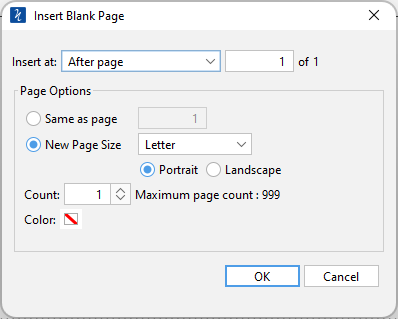
Cómo agregar una página en blanco
- Ve a la Pestaña Páginas >
 Insertar >
Insertar >  Agregar página en blanco en la barra de herramientas o use la tecla de método abreviado Ctrl + Shift + B (⌘ + Shift + B en Mac)
Agregar página en blanco en la barra de herramientas o use la tecla de método abreviado Ctrl + Shift + B (⌘ + Shift + B en Mac) - Esto mostrará el cuadro de diálogo Insertar página en blanco. Ingrese la configuración que desea usar para su nueva página en blanco
- Haga clic en Aceptar para agregar la página al documento.
Configuración de página en blanco
Insertar en - En qué parte del documento insertar la página en blanco.
- Inicio del documento: inserta la página en blanco como página 1 del documento.
- Fin del documento: inserta la página en blanco después de la última página del documento.
- Después de la página: inserta la página en blanco después de la página especificada del documento.
Tamaño de página - El tamaño de la página recién creada.
- Igual que la página: crea la página con las mismas dimensiones y orientación que el número de página establecido.
- Tamaño: crea una página usando la configuración de tamaño y orientación establecida en los menús desplegables.